Wi-Fi
Wi-Fi merupakan kependekan dari Wireless Fidelity, yang memiliki pengertian yaitu komplotan standar yang digunakan untuk Jaringan Lokal Nirkabel (Wireless Local Area Networks - WLAN) yang didasari pada spesifikasi IEEE 802.11. Standar terbaru dari spesifikasi 802.11a atau b, seperti 802.11 g, saat ini sedang dalam penyusunan, spesifikasi terbaru tersebut menawarkan banyak peningkatan mulai dari luas cakupan yang lebih jauh hingga kecepatan transfernya
(Wireless Fidelity) adalah koneksi tanpa kabel seperti handphone dengan mempergunakan teknologi radio sehingga pemakainya dapat mentransfer data dengan cepat dan aman. WiFi tidak hanya dapat digunakan untuk mengakses internet, WiFi juga dapat digunakan untuk membuat jaringan tanpa kabel di perusahaan (WAN). (Wikipedia)
Berikut berbagai macam kegunaan WiFi selain digunakan untuk internetan yang berhasil saya kumpulkan dari berbagai sumber :
1. Mensinkronisasi telepon Anda dengan PC tanpa USB
Yang pertama Wi-Fi bisa juga digunakan untuk sinkronisasi hp kita dengan laptop/komputer. Sehingga memudahkan kita untuk tidak report menggunakan kabel data ataupun kabel USB. Tapi masih harus menggunakan aplikasi-aplikasi tambahan dan masih terpaku pada beberapa jenis hp saja. Contohnya baru hp android dan iPhone saja yang bisa. Itupun untuk android haru ada penambahan aplikasi lagi seperti DoubleTwist.
Gambar Sinkronisasi HP dangan PC Menggunakan Wifi
2. Mengubah Smartphone menjadi remote control
Aplikasi remote memungkinkan iTunes dan Apple TV harus dikendalikan menggunakan iPhone, iPod touch, atau iPad melalui jaringan Wi-Fi. Agan dapat memilih playlist, lagu, dan album seolah-olah anda sedang duduk di depan komputer atau Apple TV. Gmote Android berubah menjadi remote control untuk komputer, memungkinkan bagi anda yang memang malas untuk langsung berinteraksi dengan PC/Laptop Anda. Tapi sekali lagi hanya bisa menggunakan HP yang sudah Support.
Gambar Mengubah Smartphone menjadi remote control dengan Wifi
3. Mentransfer foto dari kamera digital
Kartu Eye-Fi adalah kartu memori tanpa nirkabel. Ini pada dasarnya adalah persis seperti kartu SDHC - tetapi dengan manfaat yang fantastis ketika kamera sedang dalam jangkauan jaringan tertentu, foto dan video akan tertransfer ke komputer/laptop agan-agan sekalian .
Gambar Mentransfer foto dari kamera digital dengan Wifi
4. Streaming film ke TV
Wi-fi memiliki potensi untuk menjadi hiburan masa depan rumah! Media server dapat streaming video melalui Wi-Fi untuk setiap HTPC lainnya, Xbox / Playstation-diaktifkan TV di rumah. Ada sejumlah sistem operasi, aplikasi, dan protokol untuk mendapatkan film secara nirkabel dari satu perangkat ke perangkat lainnya.
Gambar Streaming film ke TV dengan Wifi
5. Streaming audio ke speaker
Penggemar Apple memiliki pilihan terbaik untuk bermain musik mereka (pada speaker ada) di rumah mereka, sebagai Apple AirPort Express router adalah sedikit besar kit untuk streaming musik ke speaker.
6. Berguna sebagai router nirkabel
Sebuah aplikasi yang disebut PdaNet dapat mengubah iPhone agan-agan atau android ke router Wi-Fi yang berguna untuk PC atau MAC. Jadi hp agan-agan istilahnya sebagai perantara kelaptop/komputer. Tapi ane saranin dicoba dulu sebelum digunakan. Karena menurut sumber terpercaya aplikasi ini Not Fully Recommended.
Gambar Wifi Berguna Sebagai Router Nirkabel
7. Share file dengan komputer lain
Penyedia penyimpanan file online - seperti Dropbox - memungkinkan foto, dokumen, dan video mana saja dan berbagi dengan mudah menggunakan jaringan Wi-Fi jika kedua pengguna memiliki account Dropbox. Ini merupakan metode (dan lebih aman) alternatif daripada menggunakan 'shared folder'.
Gambar Share file dengan komputer lain menggunakan Wifi
8. Telepon kita bisa tahu ketika kita ada di rumah
Tasker memungkinkan agan untuk memulai layanan atau menjalankan aplikasi setiap kali agan pulang ke rumah. ATasker profil dapat mendeteksi ketika agan kembali ke rumah karena agan terhubung ke jaringan rumah agan. Contohnya, jika dikantor/sekolah/kampus agan menggunakan profil 'silent', tapi ketika tiba dirumah Tasker dapat langsung mengubah profil agan menjadi 'ringing'
Gambar Software Timing Tasker dengan WIFI
9. Untuk keamanan
Dan yang Terakhir Aplikasi seperti Find My iPhone menggunakan Wi-Fi untuk mencari iPhone agan-agan jika agan lupa meletakannya atau jika dicuri. Keberadaan perangkat dapat dipantau melalui Wi-Fi. Untuk agan-agan yang gak make iPhone kayak ane, aplikasi seperti Prey bisa kita gunakan. Prey akan mencari lokasi(melalui laptop/komputer) dimana hp kita berada dan jika dicuri apa yang sedang dilakukan oleh si pencuri oleh hp kita.
Bluetooth
Bluetooth adalah sebuah peralatan media comunikasi yang digunakan untuk menghubungkan sebuah perangkat komunikasi dengan perangkat komunikasi lain, bluetooth banyak digunakan di IPAD, Komputer, dan HP, untuk mempermudah sharing file dan audio. Saat ini sudah banyak perangkat yang menggunakan bluetooth
Sebelum membuka wizard perangkat Bluetooth, Anda perlu mengaktifkan perangkat Bluetooth yang Anda inginkan pada komputer Anda dimana anda juga harus menginstall driver bluetooth tersebut. Untuk ponsel Anda harus masuk ke menu pengaturan pada telepon Anda untuk mengaktifkan Bluetooth ponsel mencari dan menemukan sinyal perangkat bluetooth yang ada di sekitarnya.
Jika Anda menghubungkan mouse komputer atau keyboard Bluetooth, pastikan ada baterai pada perangkat, kemudian nyalakan atau tekan tombol connect.
Bagaimana menghubungkan ke mouse, ponsel, atau keyboard, dengan wizard perangkat Bluetooth :
Hal pertama yang Anda butuhkan adalah adapter Bluetooth baik built-in atau yang ditambahkan ke komputer Anda (laptop keluaran terbaru biasanya sudah memiliki adaptor Bluetooth built-in) Maka Anda harus memastikan bahwa perangkat Anda tersedia untuk menemukan (ditemukan) atau aktif juga sudah diinstall drivernya, sesuai dengan sistem OS yang digunakan.
1. Buka add Bluetooth device wizard baik dengan mengklik ganda pada ikon di area notifikasi taskbar, atau dari Control Panel dan klik ganda pada ikon Bluetooth.
2. Ketika perangkat Bluetooth jendela muncul, buka devices tab
3. Tekan pada tombol Add untuk memulai wizard perangkat Bluetooth add
4. Ketika wizard terbuka centang kotak yang menyatakan my Bluetooth device is set up and ready to be found.
Perhatikan bahwa perangkat lain sudah terhubung dengan bluetooth di komputer tersebut.
• Kemudian Klik tombol Next.
• Sekarang Anda dapat memilih untuk memasukkan kunci koneksi (Kode Koneksi) atau membiarkan komputer memilih satu untuk Anda. Ini biasanya kode yang diberikan sistem atau yang anda ketik (masukkan) dan perangkat bluetooth lain yang akan terhubung ke komputer anda juga harus memasukkan kode kunci yang sama seperti yang anda berikan.
• Jika perangkat Bluetooth Anda memiliki kode kunci lain anda masukkan kode tersebut
• Jika Anda memilih untuk membiarkan komputer get a pass key, Anda harus memasukkan ini ke dalam perangkat yang ingin Anda hubungkan.








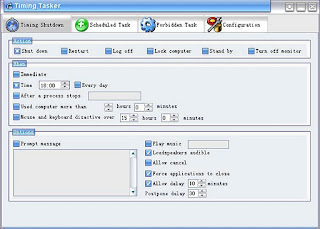








Tidak ada komentar:
Posting Komentar